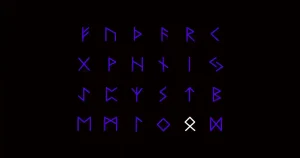「ᚨ(Ansur)」の入力方法をOS、日本語入力アプリ別にご紹介します。
対応しているOS・アプリ
- Microsoft IME(Windows標準の日本語入力アプリ)
- Google 日本語入力(Mac・Windows)
目次
アンスール「ᚨ」をコピーする
| ルーン文字 | Windowsで表示 |
|---|---|

|

|

端末により文字の形が多少異なります。
ルーン文字とは?
ゲルマン人が凄く昔に使っていた文字です。
今では占いなどで使われていますね。
ルーン文字のアルファベットのことを「フサルク」と呼びます。

ルーン文字を順番に並べて、それを対応するラテン文字に置き換えると「f u th a r k(フサルク)」となるからです。
木などに刻んで文字を書いていたので、木目と被らないよう横線は使わずに縦線と斜め線で構成されているのが特徴です。
「ᚨ」の読み方と意味
| 読み方 | アンスール |
|---|---|
| 意味 | 口・オーディン |
| 対応するラテン文字 | A |
【Windows】Microsoft IMEで「ᚨ」の出し方
Windows標準の日本語入力での入力方法です。
Unicodeで変換
- 半角英数の直接入力以外の入力モードで以下のコードを入力。
16A8
入力モードがわからない場合は『【Windows】直接入力モードとは?日本語入力モードへの切り替え方法』をご覧ください。
- キーボードのF5キーを押す。
- 変換候補の中に「ᚨ」が出てきます。
【Mac・Windows】Google 日本語入力で「ᚨ」の出し方
PC版「Google 日本語入力」での入力方法です。
Unicodeで変換
- 半角英数の直接入力以外の入力モードで以下のコードを入力。
※最初の「U」は大文字で入力します。
U+16A8
- 変換すると変換候補の中に「ᚨ」が出てきます。
上手くいかない場合は『Google日本語入力でUnicodeを変換する方法』をご覧ください。
【iPhone・Android】スマホで「ᚨ」を入力する方法
iPhone・Androidで「ᚨ」を使うには以下の方法があります。
- 「ᚨ」←をコピペで使う
- 「ᚨ」←をコピーして辞書に登録する
- Unicodeを入力できるアプリをインストールする
ᚨ

頻繁に使う場合は「るーん」などで辞書に登録するか、アプリを入れて使いましょう。
Unicodeと文字参照
| ᚨ | |
|---|---|
| Unicode | U+16A8 |
| 数値文字参照 10進数 | ᚨ |
| 数値文字参照 16進数 | ᚨ |